Jak wyświetlić zapisane hasła w Chrome, Firefox i Safari
„Skąd mogę zobaczyć moje zapisane hasła w Chrome? Wygląda na to, że nie pamiętam moich starych haseł i nie wiem, gdzie są zapisane w mojej przeglądarce”.
To jedno z wielu zapytań, z jakimi spotkałem się ostatnio od osób, które nie mogą uzyskać dostępu do zapisanych haseł. Ponieważ większość przeglądarek internetowych, takich jak Chrome, Safari i Firefox, może automatycznie zapisywać hasła, możesz uzyskać do nich dostęp w przypadku utraty lub zapomnienia danych logowania do konta. Dlatego w tym poście poinformuję Cię, jak uzyskać dostęp do listy haseł w każdej wiodącej przeglądarce.
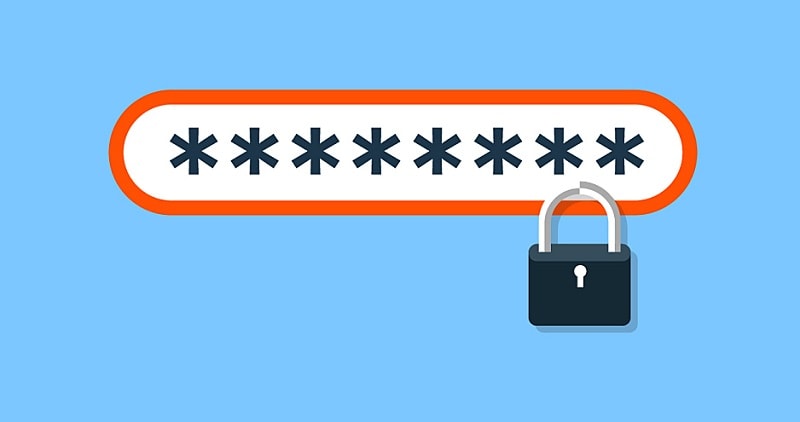
Część 1: Jak wyświetlić zapisane hasła w Chrome?
Google Chrome to bez wątpienia jedna z najpopularniejszych przeglądarek internetowych, z której możesz korzystać na komputerze stacjonarnym lub urządzeniu przenośnym. Jedną z najlepszych rzeczy w Chrome jest to, że ma wbudowany menedżer haseł, który pomaga przechowywać i synchronizować hasła na wielu urządzeniach.
Sprawdź zapisane hasła Chrome na swoim pulpicie
Na początku możesz po prostu uruchomić Google Chrome w swoim systemie i po prostu kliknąć ikonę hamburgera (trzy kropki) od góry, aby przejść do jego Ustawień.
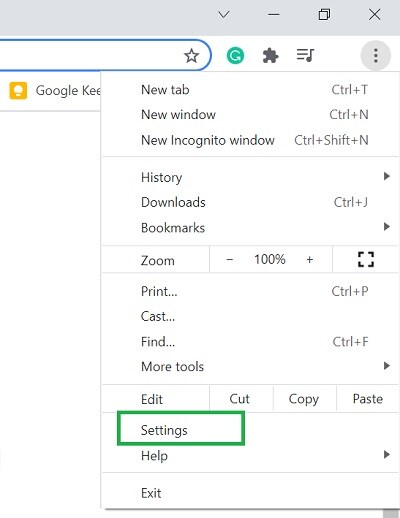
Świetny! Po otwarciu strony Ustawienia przeglądarki Google Chrome przejdź do opcji „Autouzupełnianie” na pasku bocznym. Spośród wszystkich dostępnych opcji po prawej stronie kliknij pole „Hasła”.
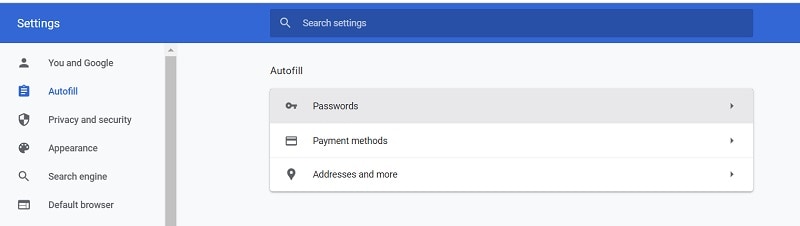
Teraz Google Chrome automatycznie wyświetli wszystkie zapisane hasła na swoim interfejsie. Szczegóły konta, które zapisałeś w Chrome, będą wyświetlane w odniesieniu do każdej witryny.
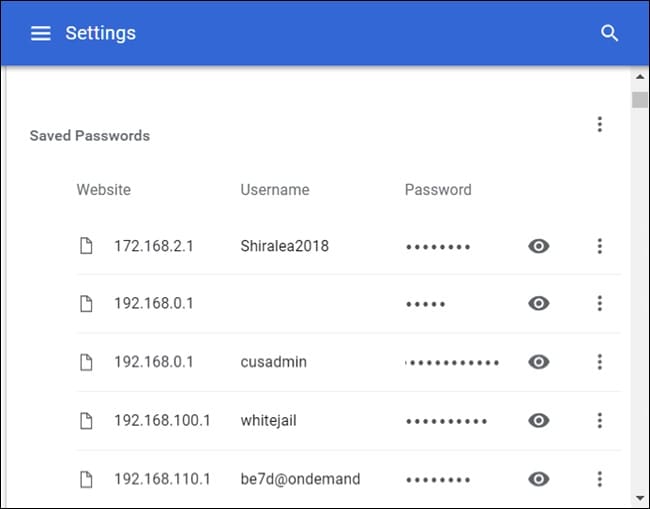
Aby wyświetlić zapisane hasła, wystarczy kliknąć ikonę oka obok ukrytego hasła. Ponieważ te hasła są chronione, będziesz musiał wprowadzić hasło swojego systemu, aby wyświetlić te szczegóły konta.

Uzyskiwanie dostępu do zapisanego hasła Chrome na telefonie komórkowym
Podobnie możesz również uzyskać dostęp do zapisanych haseł na smartfonie za pomocą aplikacji Chrome. Aby to zrobić, możesz po prostu uruchomić Chrome i przejść do jego Ustawień z ikony hamburgera na górze.
Teraz możesz po prostu przejść do jego Ustawienia> Bezpieczeństwo> Hasła, aby uzyskać szczegółowe informacje lista haseł w Chrome. Następnie możesz dotknąć ikony oka i uwierzytelnić żądanie, wprowadzając hasło do konta, aby wyświetlić zapisane dane.
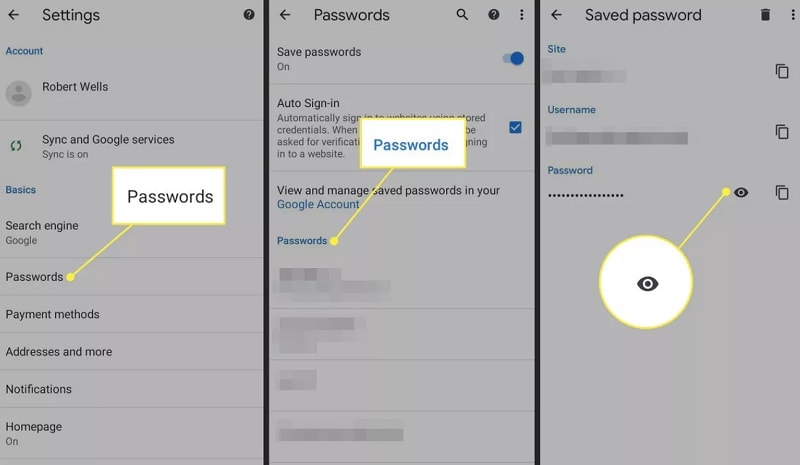
Część 2: Jak wyodrębnić lub wyświetlić zapisane hasła w przeglądarce Firefox?
Oprócz Chrome, Firefox to kolejna popularna i bezpieczna przeglądarka internetowa i mobilna, szeroko stosowana na wielu platformach. W porównaniu z Chrome Firefox zapewnia bezpieczniejszą obsługę i może zapisywać wszystkie dane logowania. Dlatego jeśli używasz Firefoksa również w swoim systemie lub telefonie komórkowym, możesz łatwo użyć jego wbudowanej funkcji, aby wyświetlić listę haseł.
Wyświetl zapisane hasła w Firefoksie na pulpicie
Jeśli korzystasz z przeglądarki Mozilla Firefox na pulpicie, możesz ją uruchomić i odwiedzić jej ustawienia, klikając ikonę hamburgera z boku.
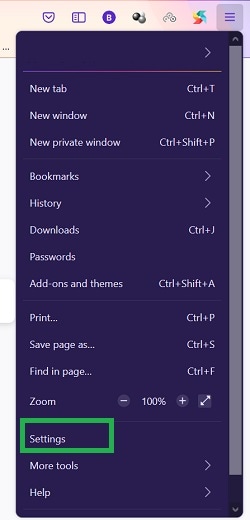
Ponieważ uruchomiona jest dedykowana opcja dla ustawień Firefoksa, możesz po prostu przejść do zakładki „Prywatność i bezpieczeństwo” z boku. Teraz przewiń trochę, aby znaleźć sekcję „Loginy i hasła” i po prostu kliknij przycisk „Zapisane loginy”.

Firefox udostępni teraz szczegółową listę haseł wszystkich istniejących loginów konta zapisanych w przeglądarce. Możesz wyszukać dowolne szczegóły konta z paska wyszukiwania lub przejrzeć dostępne opcje z boku. Po otwarciu jakichkolwiek danych konta możesz skopiować lub wyświetlić hasło, klikając ikonę oka obok opcji zapisanego hasła.
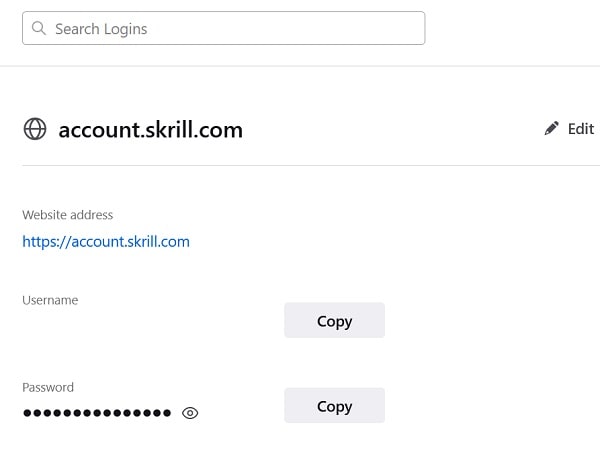
Pamiętaj, że aby wyświetlić zapisane hasła w Firefoksie, musisz przejść do natywnej opcji zabezpieczeń swojego komputera lub zalogować się na swoje konto Mozilla.
Wyświetl zapisane hasła Firefoksa w aplikacji mobilnej
Dostęp do zapisanych haseł w aplikacji mobilnej Mozilla Firefox jest również całkiem łatwy. Aby to zrobić, możesz uruchomić Firefoksa i przejść do jego Ustawień (z ikony hamburgera na górze). Teraz przejdź do jego Ustawienia> Hasła> Zapisane dane logowania i po prostu wyświetl wszystkie zapisane dane logowania.
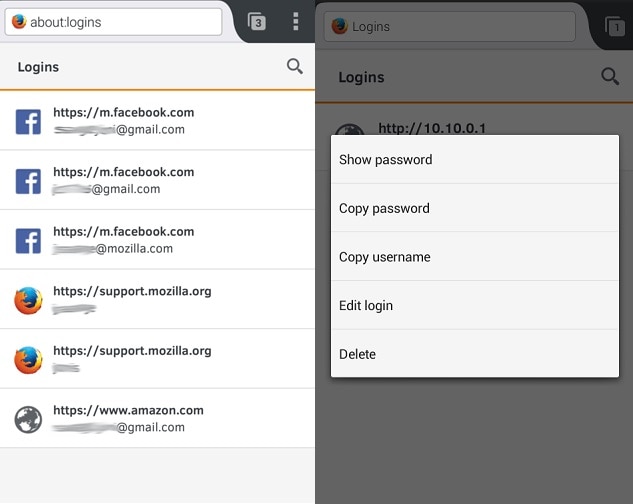
Możesz teraz po prostu dotknąć dowolnych szczegółów konta i wybrać, czy chcesz wyświetlić lub skopiować zapisane hasło. Wystarczy wpisać poświadczenia swojego konta Mozilla, aby uzyskać dostęp do istniejącego hasła w aplikacji.
Część 3: Jak uzyskać dostęp do zapisanych haseł w Safari?
Wreszcie możesz wyświetl zapisane hasła w Safari na komputerze stacjonarnym lub telefonie komórkowym. Ponieważ Safari jest dość bezpieczne, pozwoli Ci uzyskać dostęp tylko do zapisanych lista haseł po podaniu lokalnego hasła urządzenia.
Wyświetl zapisane hasła w Safari na komputerze
Jeśli chcesz wyświetl zapisane hasła w Safari, możesz po prostu uruchomić go na komputerze Mac i przejść do funkcji Finder> Safari> Preferencje.
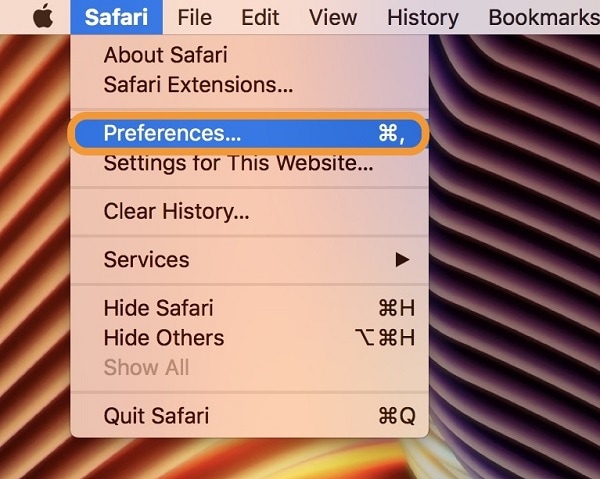
Spowoduje to otwarcie nowego okna preferencji Safari. Teraz możesz po prostu przejść do zakładki „Hasła” z zakładki. Aby kontynuować, musisz wprowadzić hasło swojego systemu.
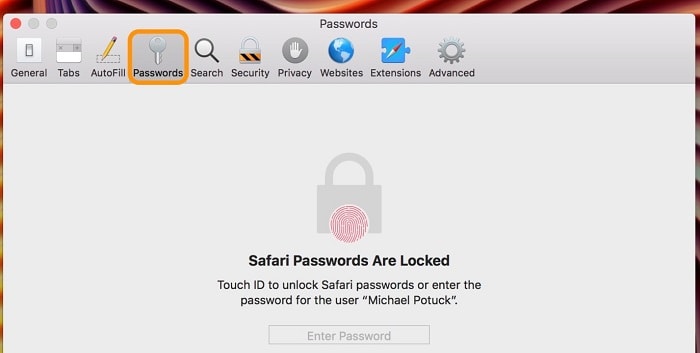
Po przejściu procesu uwierzytelniania Safari wyświetli listę wszystkich kont i ich haseł. Możesz teraz po prostu kliknąć zapisane dane logowania, aby wyświetlić hasło do konta (lub je skopiować). Istnieją również dodatkowe opcje dodawania, edytowania lub usuwania haseł w Safari.
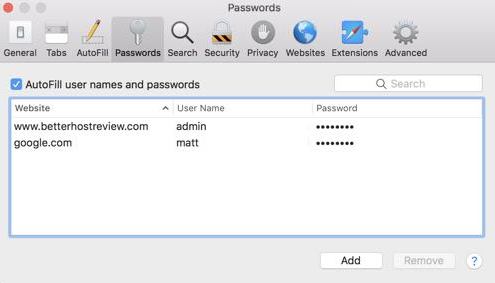
Dostęp do zapisanych haseł w aplikacji Safari
Możesz także uzyskać dostęp do zapisanych haseł w aplikacji mobilnej Safari, wykonując ten sam proces. Aby to zrobić, możesz po prostu odblokować urządzenie z systemem iOS i przejść do jego opcji Ustawienia> Safari> Hasła.
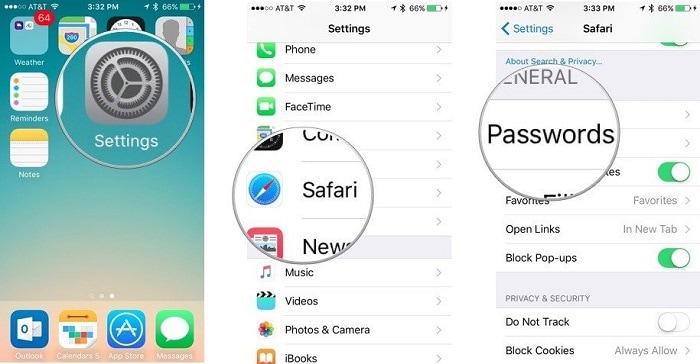
Na koniec możesz po prostu wpisać hasło swojego iPhone’a, aby wyświetlić zapisane dane logowania. Wystarczy dotknąć dowolnego szczegółu konta, aby wyświetl swoje zapisane hasła w aplikacji Safari.
Część 4: Jak uzyskać dostęp do zapisanych haseł na iPhonie?
Jak widać, przeglądanie zapisanych haseł w wiodących przeglądarkach w twoim systemie jest dość łatwe. Chociaż, jeśli używasz iPhone’a i zgubiłeś hasła, to narzędzie takie jak DrFoneTool – Menedżer haseł przyda się. Aplikacja może odzyskać wszelkiego rodzaju utracone, niedostępne i zapisane hasła z urządzenia z systemem iOS. Może również odzyskać zapisane hasła Wi-Fi, identyfikator Apple ID i wiele innych szczegółów.
Dlatego jeśli chcesz również uzyskać szczegółową listę haseł ze swojego iPhone’a, możesz po prostu wykonać następujące kroki:
Krok 1: Podłącz iPhone’a i uruchom DrFoneTool – Menedżer haseł
Możesz zacząć od uruchomienia aplikacji DrFoneTool i po prostu wybrania funkcji „Menedżer haseł” z jej domu.

Teraz, za pomocą kompatybilnego kabla Lightning, możesz podłączyć iPhone’a do systemu, z którego chcesz uzyskać dostęp do swojego zapisane hasła.

Krok 2: Rozpocznij odzyskiwanie haseł z iPhone’a
Po podłączeniu iPhone’a możesz sprawdzić jego szczegóły w aplikacji. Możesz teraz po prostu kliknąć przycisk „Rozpocznij skanowanie”, aby aplikacja mogła rozpocząć proces odzyskiwania hasła.

Być może będziesz musiał chwilę poczekać, ponieważ DrFoneTool wyodrębni wszystkie zapisane hasła z Twojego iPhone’a. Aplikacja wyświetli również postęp skanowania.

Krok 3: Wyświetl i zapisz wyodrębnione hasła
Po zakończeniu skanowania iPhone’a aplikacja wyświetli wszystkie wyodrębnione hasła w różnych kategoriach. Możesz po prostu odwiedzić dowolną kategorię z paska bocznego i kliknąć przycisk widoku, aby wyświetlić podgląd zapisanych haseł.

Jeśli chcesz, możesz również zapisać swoje hasła w postaci pliku CSV, klikając przycisk „Eksportuj” od dołu.

W ten sposób możesz łatwo wyświetl zapisane hasła z iPhone’a bez utraty danych lub uszkodzenia urządzenia. Pamiętaj, że wszystkie wyodrębnione informacje z Twojego iPhone’a nie będą w żaden sposób przechowywane ani przekazywane przez DrFoneTool, ponieważ jest to niezwykle bezpieczne i zaufane narzędzie do zarządzania hasłami.
Więcej wskazówek dla Ciebie:
Wnioski
Jestem pewien, że przewodnik pomógłby Ci wyodrębnić zapisane hasła w różnych przeglądarkach i urządzeniach. Dla Twojej wygody zamieściłem szczegółowy przewodnik, jak wyświetlić listę zapisanych haseł w wielu przeglądarkach, takich jak Chrome, Safari i Firefox. Jednak, gdy chciałem wyświetlić moje zapisane hasła na moim iPhonie, po prostu skorzystałem z pomocy DrFoneTool – Menedżer haseł. Jest to w 100% bezpieczna i niezawodna aplikacja, która może pomóc w wydobywaniu wszelkiego rodzaju haseł z urządzenia z systemem iOS, gdziekolwiek jesteś.
Ostatnie Artykuły: